软件介绍
Navicat for SQL Server中文版是一款功能强大、直观易用的数据库管理工具,专门为Microsoft SQL Server数据库管理员和专业开发人员设计。它提供了一个综合的图形用户界面,帮助您轻松完成复杂的SQL Server管理和开发任务,同时支持多种数据格式,包括CSV、Excel、XML和JSON等,使数据迁移和共享变得轻而易举。
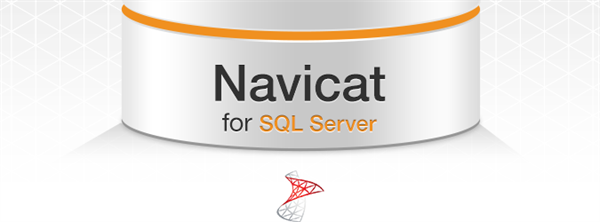
Navicat for SQL Server中文版具有强大的数据处理能力。它可以连接到本地或远程的SQL Server实例,并支持多种连接方式,包括Windows身份验证、SQL Server身份验证以及Windows和SQL Server混合身份验证。凭借其强大的查询编辑器和执行功能,您可以快速创建、编辑和执行SQL查询,并对数据进行高效管理。
软件特色
主窗口
直观和设计完善的图形用户界面简化了数据库管理和开发。
对象设计器
使用精巧的对象设计器管理所有数据库对象。
数据操作
插入、编辑、删除、复制或粘贴数据记录到数据表样式的数据编辑器中。
模型
使用精密的数据库设计和模型创建工具能可视化和编辑数据库。
数据操作
插入、编辑、删除、复制或粘贴数据记录到数据表样式的数据编辑器中。
模型
使用精密的数据库设计和模型创建工具能可视化和编辑数据库。
数据同步
以一个详细分析的进程比对和同步数据库或模式之间的数据。
结构同步
呈现一个完整的数据库差异图像,并生成脚本来更新目标数据库。
自动完成代码
在 SQL 编辑器中,从下拉列表中选择建议来编写 SQL 语句。
代码段
在 SQL 编辑器中插入一组代码段,以便更快速无误地编写 SQL。
软件亮点
1.主屏幕直观和精心设计的GUI简化了您的数据库管理和开发。
2.对象设计器使用智能对象设计器管理所有数据库对象。
3.数据操作插入,编辑,删除或复制/粘贴数据输入到我们的电子表格式数据编辑器。
4.造型使用复杂的数据库设计和建模工具可视化和编辑您的数据库。
5.数据同步通过详细的分析过程比较和同步数据库/模式之间的数据。
6.结构同步提供数据库差异的完整画面,并生成脚本来更新目标数据库。
7.代码完成通过从下拉列表中选择建议,在SQL编辑器中构建SQL语句。
8.代码片段将一个片段插入到SQL编辑器中以实现更快速且无差错的SQL编写。
9.自动化为您的日常任务创建和计划批处理作业,并在完成任务时收到通知。
10.Navicat云将您的文件存储在云中以开始与您的团队成员进行协作。
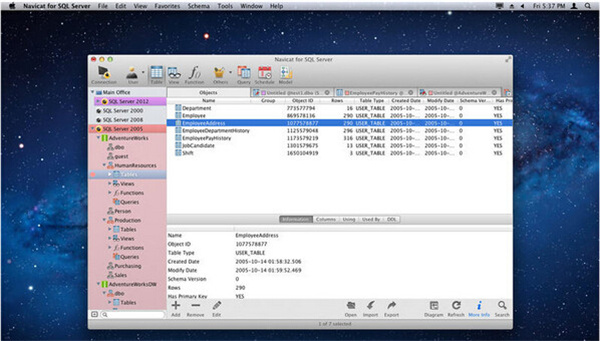
Navicat for SQL Server中文版功能介绍
1、无缝数据迁移:
数据传输、数据同步和结构同步让你以低成本轻松快速地迁移数据。提供详细的指引,在各种数据库之间传输数据。比对和同步数据库的数据和结构。只需几秒钟就能设置和部署比对,并获得你要运行更改的详细脚本。
2、简单的SQL编辑:
可视化 SQL 创建工具助你创建、编辑和运行 SQL 语句,而不必担心语法和正确命令的用法。透过关键字建议和减少重复输入相同的代码,自动完成代码和自定义的代码段功能可让编码更加快速。
3、提升生产力:
用于SQL Server备份实用工具的直观界面能引导你完成整个备份进程,并减少发生错误的机会。为可重复的部署进序(如脚本运行)设置于特定时间或日期自动运行。无论你身处何地,都可随时把事情办好。
4、高级安全连接:
通过 SSH 通道创建安全的连接,确保每个连接都是安全、稳定和可靠。Navicat 12 提供了更多的加密格式和高性能环境,所以你再也不用担心使用不安全的网络进行连接。
5、多元化操作工具:
导入向导能将不同格式的数据传输到数据库,或者设置数据源连接并使用 ODBC 传输。表、视图或查询结果的数据可导出为 Excel、Access、CSV 等格式。使用数据表样式的网格视图以及一系列数据编辑工具来添加、修改和删除记录,方便你编辑数据。Navicat 为你提供有效管理数据所需的工具,并确保能顺利进行。
6、智能数据库设计器:
使用我们的专业对象设计器创建、修改和管理所有数据库对象。精密的数据库设计和模型创建工具能将数据库转化为以图形表示,让你轻松创建模型、创建和了解复杂的数据库。
7、协同合作更方便:
将你的连接设置、模型、查询和虚拟组同步到我们的 Navicat Cloud 服务,以便你可实时访问它们,并随时随地与同事分享。有了 Navicat Cloud,你可善用每分每秒,使你的生产力达致最高。
8、跨平台许可证:
现在你可以在 Navicat 15 中使用跨平台许可证。无论在 Windows、macOS 还是 Linux 上运行,你都可以购买一次并选择要激活的平台,往后你可以将许可证转移到其他平台上使用。
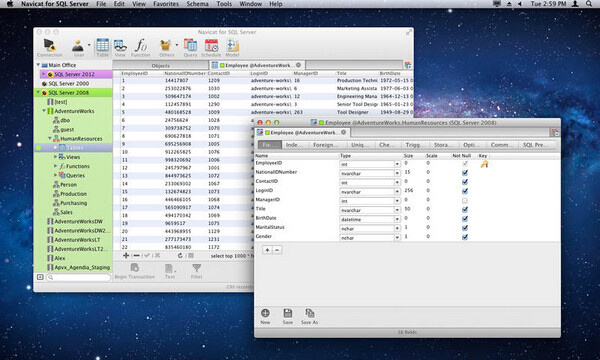
Navicat for SQL Server中文版如何连接数据库
1. 下载安装 Navicat
首先,在本站下载 Navicat for SQL Server 软件,安装完成后打开软件。
2. 添加新连接
新建一个数据库连接,点击 Navicat 的“连接”按钮,弹出“新建连接”对话框,填写相应信息。
在对话框中,选择“SQL Server”选项,输入连接信息:主机名/ IP 地址、端口、用户名、密码、数据库名称。
3. 测试连接
填写完连接信息后,点击“测试连接”按钮。如果弹出“连接成功”的提示,则说明连接数据库成功。
4. 打开数据库
连接成功后,点击“连接”按钮,在弹出的对话框中,选择连接到的数据库,点击“打开”按钮即可进入到数据库。
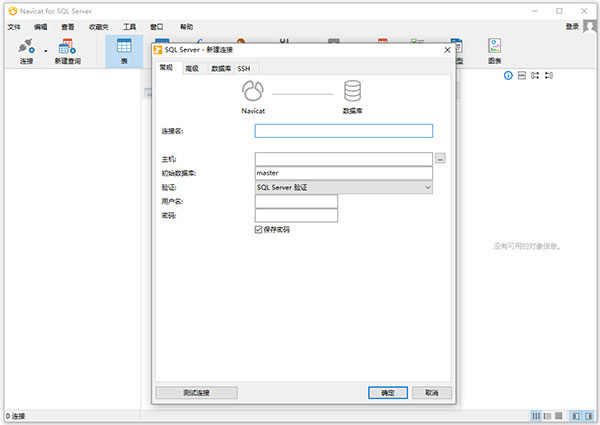
示例1:执行 SQL Server 命令
现在,我们需要在 SQL Server 中执行一些命令。 在 Navicat 界面的“查询”面板中输入 SQL 命令,如:
SELECT * FROM table_name
点击“运行”按钮,命令就会被执行。
示例2:创建新表
现在,我们来创建一个新的表。在 Navicat 界面的“对象”菜单栏中选中“表”,然后点击“新建表”。
在“新建表”对话框中,输入表名、字段名、数据类型、长度等基本信息。填写完信息后,点击“生成SQL”按钮,会自动生成 SQL 命令来创建表。
点击“确定”按钮,表就创建完成了。你可以在数据库中看到新建的表。
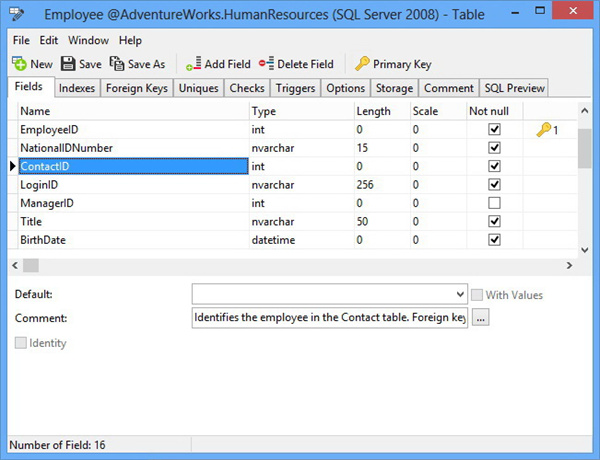













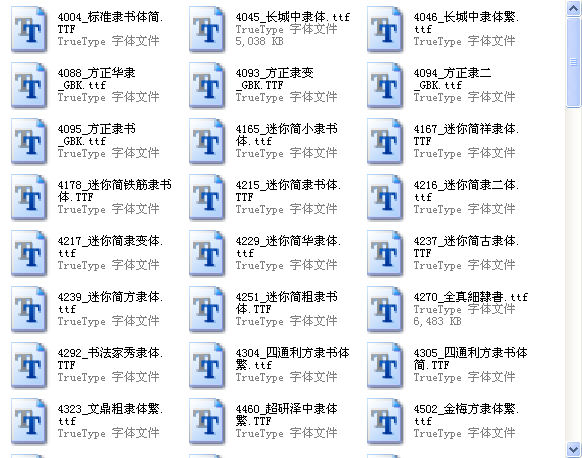


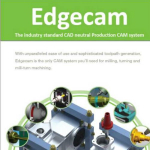



























 浙公网安备 33038202002266号
浙公网安备 33038202002266号